启用快速操作和辅助触摸
您可以启用“快速操作”或“完全辅助触控”来模拟双击功能。前者与双击几乎相同,而后者则更冗长。
如何启用快速操作
- 前往设置>辅助功能>快速操作
- 使用辅助触控选择“打开”或“打开”
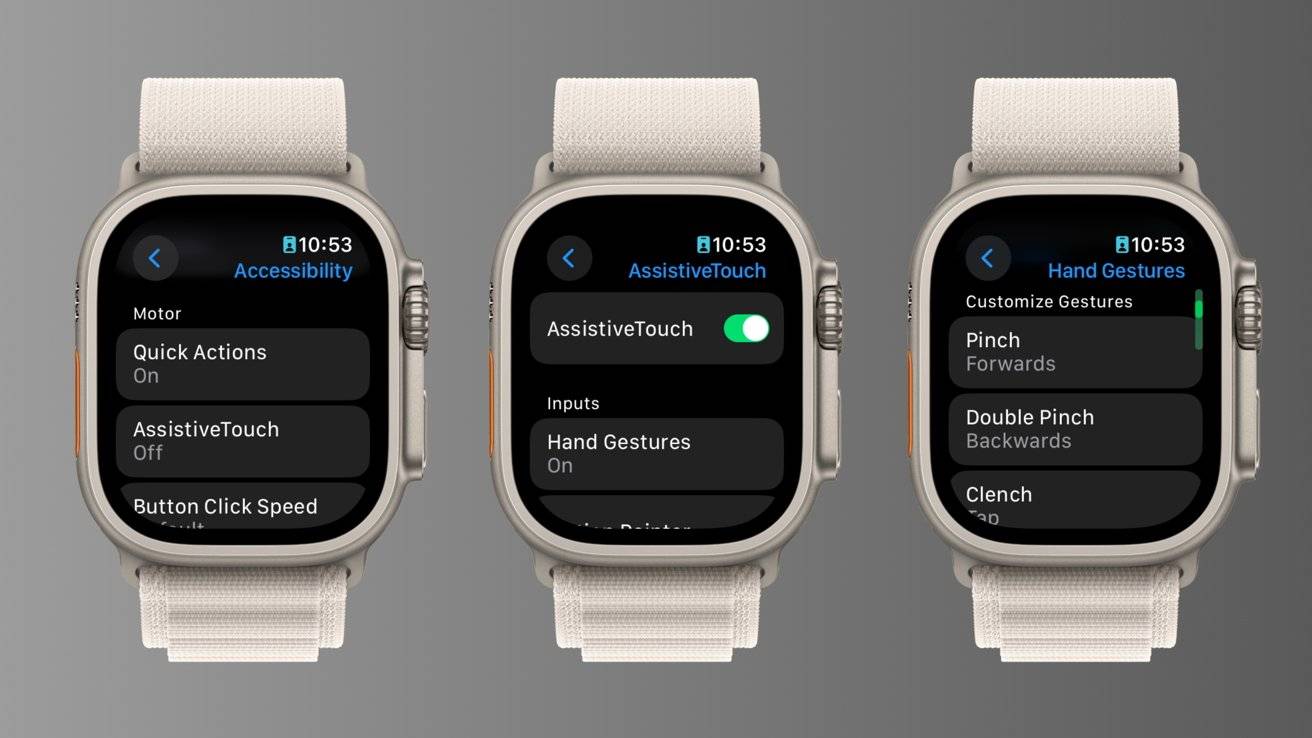
设置辅助触控
如何启用辅助触控
- 前往“辅助触控”>“辅助触控”>设置
- 打开辅助触控
- 通过选择“手势”自定义操作
复制双击
启用 QuickAction 或 AssistiveTouch 后,您可以在 Apple Watch 上重新创建双击。

双击捏合以关闭
快速操作功能可让您将食指和拇指轻点在一起以关闭通知、拍摄照片或接听电话。
在应用中或出现通知时,屏幕边缘将变为蓝色,顶部将出现一条警报,提供方向,例如“关闭双捏”或“双捏拍照”。

使用辅助触控操作菜单控制 Apple Watch
AssistiveTouch 烘焙了更多功能。如果你握紧拳头,你将打开操作菜单。操作菜单包含用于模仿数字表冠按下、侧边按钮按下或打开 Apple Pay 的选项。
您可以通过单捏在列表中移动或双捏向后移动来导航菜单。当您想模仿点击突出显示的按钮时,请握紧拳头。
AssistiveTouch 允许您使用应用程序从表盘转到主屏幕,打开应用程序,滚动浏览并选择更多功能,打开应用程序切换器,然后移动到以前打开的应用程序。它超出了双击的范围。

使用快速操作接听电话
与双击相比,快速操作似乎受到更多限制。据报道,双击可以在某些应用程序中滚动,并在显示时有一个随附的图标。
苹果表示,双击取代了应用程序的主要按钮。这似乎也是对快速操作的公平描述。
未经允许不得转载:表盘吧 » 如何在您现有的Apple Watch上双击
